Desde o lançamento da Visualização do desenvolvedor deWindows 8, abordamos as ferramentas úteis, além de dicas e truques para o Windows 8, amplamente aqui em AddictiveTips. Entre as muitas adições, subtrações e alterações discutidas anteriormente no Windows 8 em comparação com as versões anteriores do sistema operacional Windows, um recurso que a Microsoft decidiu abandonar no Windows 8 é a disponibilidade dos Gadgets. Os gadgets são úteis para várias funções, como vigiar o clima, seus novos e-mails ou o uso atual da CPU e da memória do seu computador. Pessoalmente, sou fã de gadgets do Windows, e a falta de gadgets no Windows 8 é certamente algo que fará muita falta. Se você abrir a galeria de Gadgets de Área de Trabalho no site do Windows, um aviso da Microsoft informa que os Gadgets não estão mais disponíveis. No entanto, se você tiver alguns gadgets favoritos que gostaria de usar mesmo após a atualização para o Windows 8, encontramos um aplicativo de terceiros que permite fazer exatamente isso. 8GadgetPack é uma ferramenta para Windows 8 que instala o gadgetaplicativo do Windows 7 em sua máquina Windows 8. Ele possui uma coleção interna de Gadgets e também permite adicionar e usar mais gadgets da sua coleção pessoal.
Quando você tenta instalar o aplicativo, oO Filtro SmartScreen do Windows 8 avisa sobre a instalação. Isso só acontece porque é um aplicativo de terceiros que não é reconhecido pelo Windows. Clique no botão Mais informações.

Em seguida, selecione o botão Executar assim mesmo para continuar com a instalação. Outra caixa de diálogo do UAC também pode aparecer durante ou após a instalação. Apenas permita o programa e ele será executado normalmente.
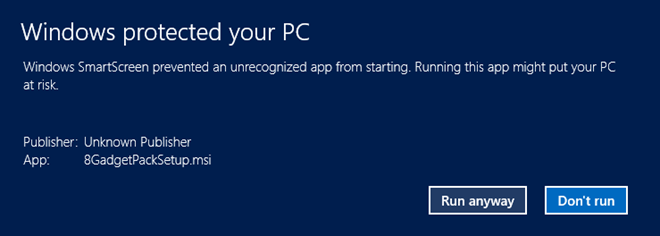
Após a instalação do programa, você notará uma nova barra no lado direito da área de trabalho, com um relógio, imagens e dispositivos meteorológicos já disponíveis.

Clique com o botão direito do mouse em qualquer lugar da barra do gadget e selecione as opções Adicionar gadget, Mostrar todos os gadgets, Sempre no topo, Opções, Fechar a barra lateral 7 e Ocultar todos os gadgets.
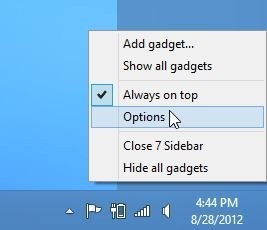
O menu de contexto do Windows 7 com o botão direito do mouseAs opções Resolução da tela, Gadgets e Personalizar estão disponíveis na parte inferior, enquanto no Windows 8, a opção Gadgets está ausente. Após a instalação do 8GadgetPack, a opção Gadgets é novamente adicionada ao menu de contexto. Além disso, a opção Mostrar gadgets da área de trabalho na guia Exibir do menu de contexto também é adicionada.
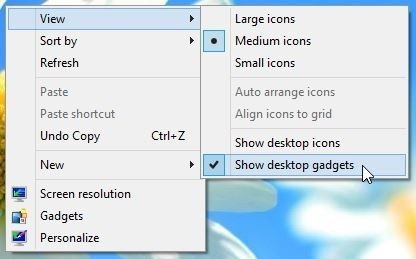
A janela Opções do 8GadgetPack permite que vocêaltere as configurações de orientação e exibição. Você pode optar por colocar a barra no lado esquerdo ou direito da tela, selecionar o monitor padrão em uma configuração de vários monitores, alterar a largura da barra, ativar / desativar o vidro aerodinâmico etc.
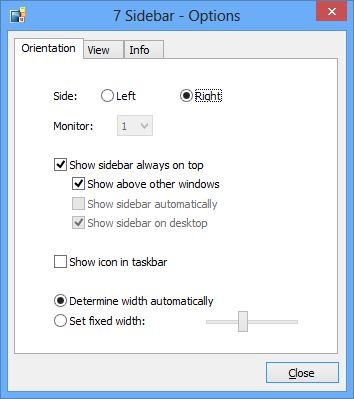
O 8GadgetPack funciona nas versões de 32 e 64 bits do Windows 8.
Baixar 8GadgetPack


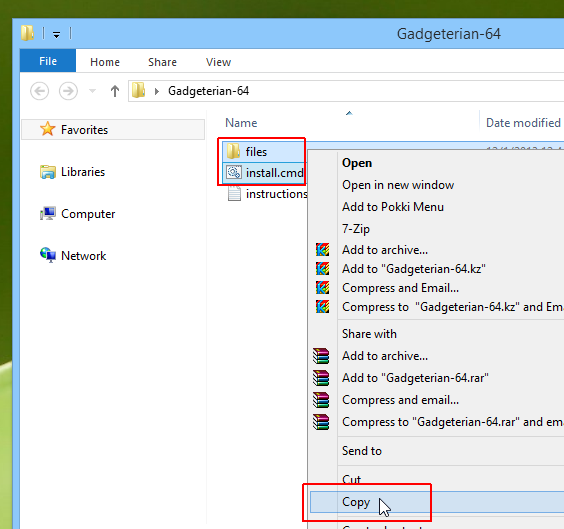









Comentários